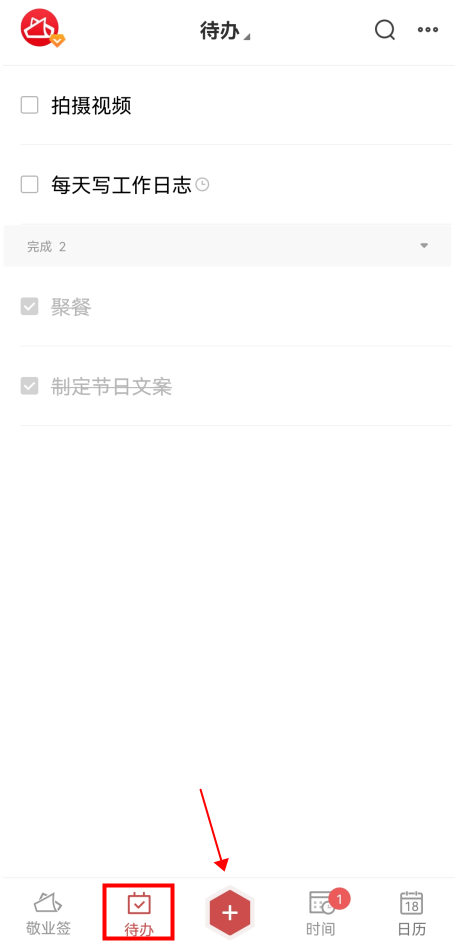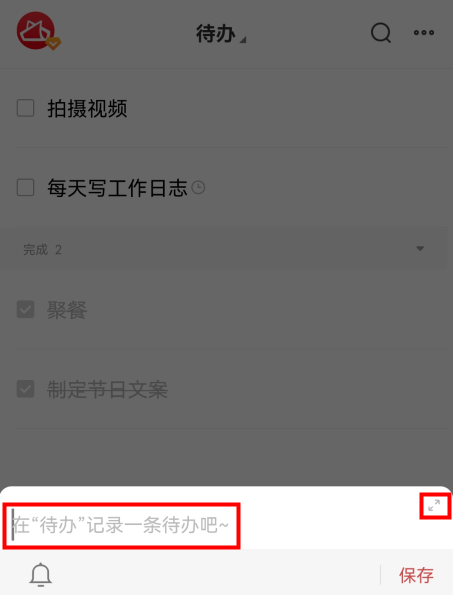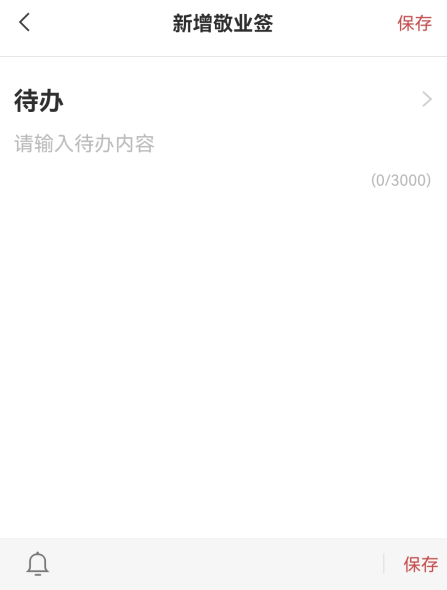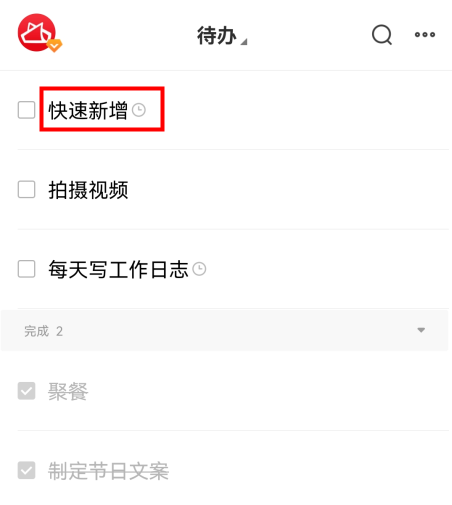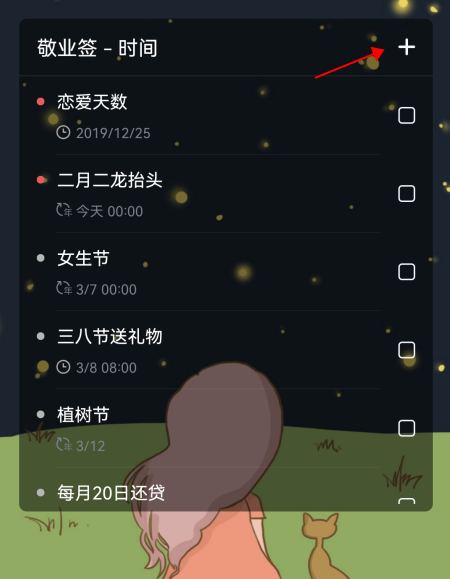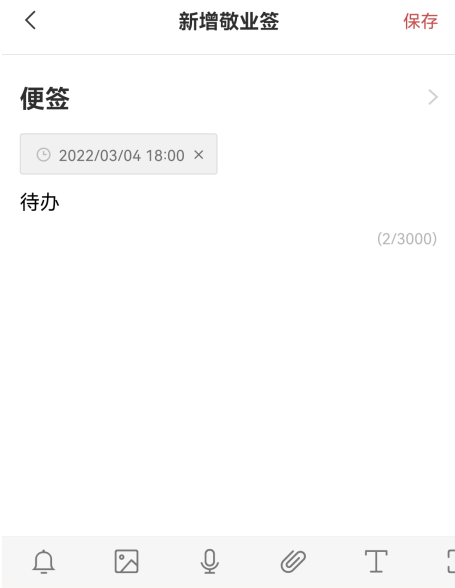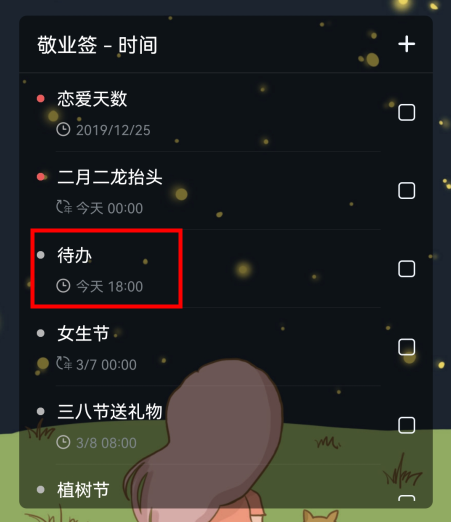OPPO手机怎么添加待办便签 OPPO手机创建待办事项方法介绍 |
您所在的位置:网站首页 › oppo手机怎么搞桌面插件功能 › OPPO手机怎么添加待办便签 OPPO手机创建待办事项方法介绍 |
OPPO手机怎么添加待办便签 OPPO手机创建待办事项方法介绍
|
OPPO手机待办便签可使用云便签,支持待办功能,可在待办分类中分条添加待办事项。那OPPO手机怎么添加待办便签?这里就以云便签为例,详细说明通过这款便签工具在OPPO手机创建待办事项的方法介绍。 一、OPPO手机待办云便签创建待办事项方法 1.1 打开OPPO手机云便签,点击底部待办功能,进入待办分类内容列表;
1.2 在待办分类下点击底部+按钮,可快速添加待办事项内容,点击左下角设提醒按钮,还能添加预设提醒或自定义设置提醒日期和时间,对记录的待办事项设置提醒;
1.3 点击快速新增编辑框右上方的扩展按钮,或者在便签主页待办分类下直接长按底部中间+按钮,还能进入大窗口新增页面,添加文字较多的待办事项;
1.4 添加待办事项内容后,点击保存按钮,即可成功在这款OPPO手机便签中创建待办事项。
二、OPPO手机待办云便签桌面创建待办方法 2.1 在OPPO手机桌面空白处长按,选择桌面插件,添加时间或编辑类型的云便签桌面小工具后,点击小工具右上角的+按钮;
2.2 可一键进入新增待办便签内容页面,快速添加便签待办事项,并根据需要对其设置时间提醒,或添加文字、图片、录音及文件等方式的待办便签内容;
2.3 编辑完成后点击右上角的保存按钮,即可快速创建便签待办事项。
注: 1. OPPO手机待办云便签的“时间”桌面插件小工具中,仅显示设置时间提醒的待办便签事项; 2. 在云便签分类中添加待办事项时,支持文字、提醒、图片、声音及文件等多种样式;而在待办分类中添加的待办事项内容则仅支持文字和提醒;同时,待办分类中的待办事项可一键标记完成打钩。 |
【本文地址】
今日新闻 |
推荐新闻 |